Spis treści:
1. Drukarki i kasy fiskalne
W tym miejscu można skonfigurować serwis ifirma.pl z kasą lub drukarką fiskalną wybierając opcję dodaj i aktywuj podłączone urządzenie.
Moduł Kasy fiskalne pozwala na komunikację serwisu ifirma z urządzeniem fiskalnym (kasą lub drukarką) następujących producentów:
- Elzab
- Posnet
- Novitus
- Emar
- Innova
Więcej informacji znajduje się tutaj.
Należy pamiętać, że największy zakres integracji oferują drukarki fiskalne (wysyłanie i pobieranie danych).
Zakres możliwej integracji z kasą fiskalną jest zdecydowanie mniejszy i zazwyczaj nie umożliwia nawet wystawienia paragonu.
Podłączenie drukarek/kas fiskalnych z serwisem ifirma.pl dokonujemy przez kabel USB. Dodatkową możliwością jest bezprzewodowe podłączenie urządzeń przez Bluetooth, do których potrzebne są odpowiednie sterowniki. Serwis ifirma.pl nie wspiera podłączenia poprzez Bluetooth.
Więcej informacji znajduje się tutaj.
W temacie integracji została również przygotowana instrukcja, która znajduje się tutaj.
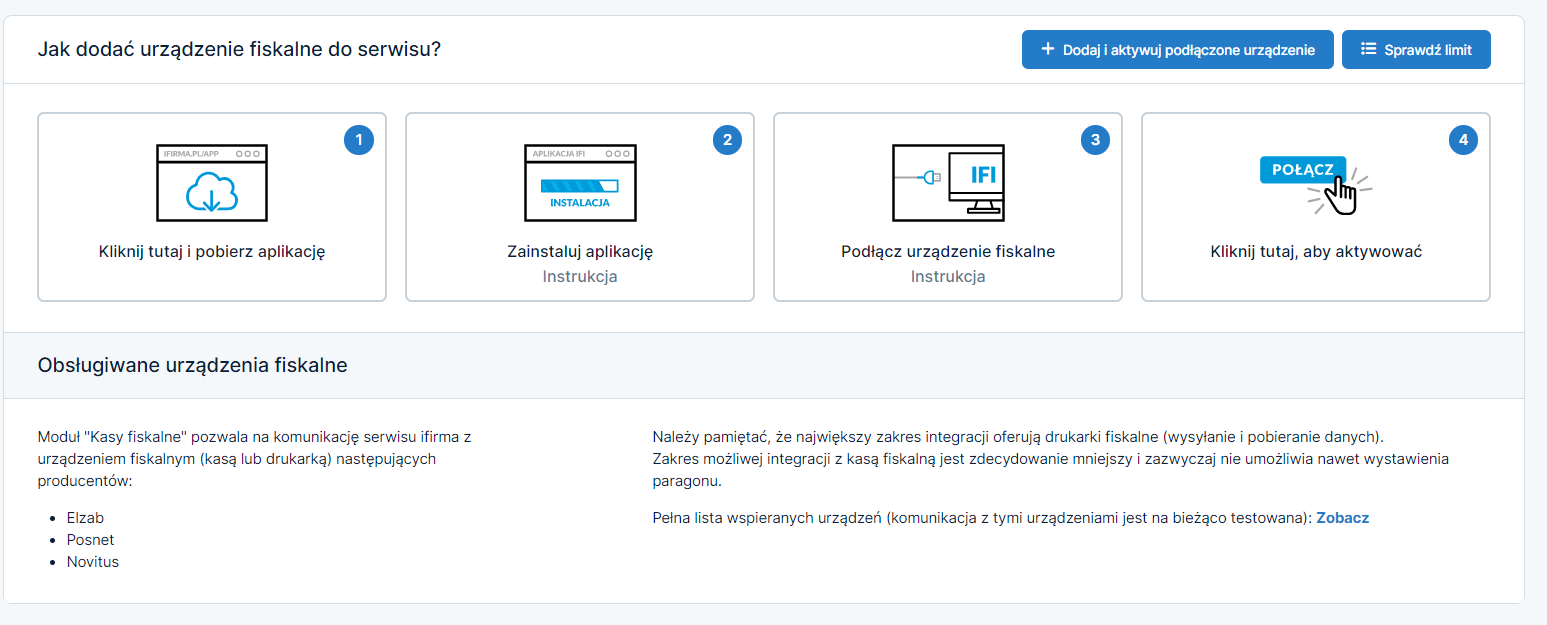
Widok po dodaniu drukarek.

Limit na kasę fiskalną
W tym miejscu można sprawdzić limit na kasę fiskalną jeżeli się jeszcze nie posiada i nie ma zainstalowanej kasy fiskalnej.
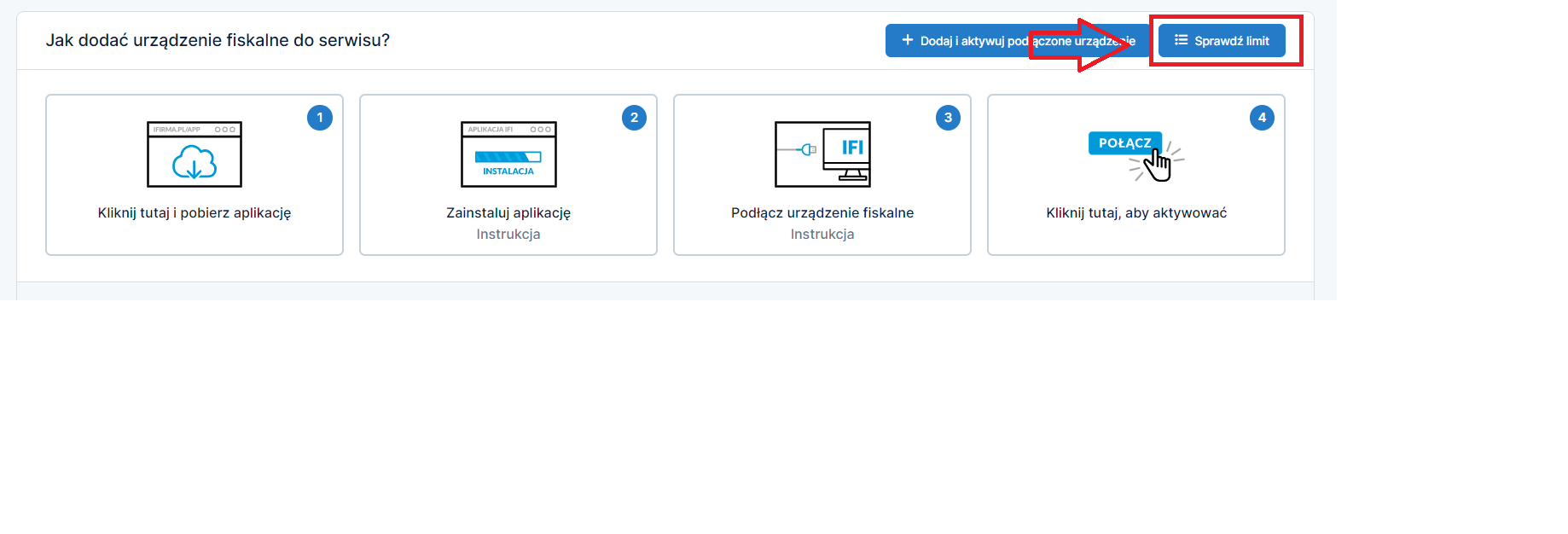
Obliczone wartości są tylko oszacowaniem i ich autentyczność zależy od poprawnego podania danych przez Użytkownika oraz rzetelnego ewidencjonowania sprzedaży w serwisie.
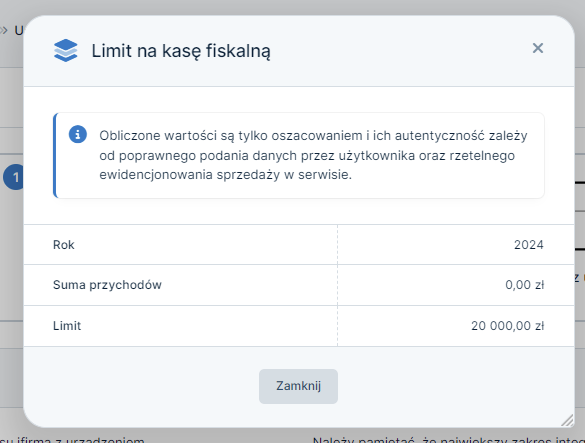
Do limitu na kasę fiskalną zaliczamy również:
- wystawione faktury lub rachunki na rzecz osób fizycznych po zaznaczeniu w danych kontrahenta checkboxu Kontrahent jest osobą fizyczną,
- przychody ze sprzedaży towarów na rzecz osób fizycznych księgowane na koncie vatowca w zakładce Faktury ➡ Inne przychody ➡ Przychód uniwersalny VAT zaznaczając na dokumencie w polu Kasa fiskalna checkbox Sprzedaż na rzecz osoby fizycznej, wliczana do limitu kasy fiskalnej, oraz na koncie nievatowca w zakładce Rachunki ➡ Inne przychody ➡ Przychód uniwersalny nie VAT zaznaczając na dokumencie w polu Kasa fiskalna checkbox Sprzedaż na rzecz osoby fizycznej, wliczana do limitu kasy fiskalnej.
Limit obrotów uprawniający do zwolnienia z ewidencjonowania na kasie fiskalnej wynosi 20 000 zł. Kwota ta dotyczy zarówno przedsiębiorców kontynuujących jak i rozpoczynających działalność.
Dla podatników rozpoczynających sprzedaż w trakcie roku, limit wyliczany jest proporcjonalnie. Do określenia limitu brany jest moment rozpoczęcia sprzedaży na rzecz osób fizycznych nieprowadzących działalności gospodarczej oraz rolników ryczałtowych, a nie sam fakt rozpoczęcia działalności czy dokonania sprzedaży na rzecz innego podmiotu.
U vatowców do limitu wliczane są kwoty netto.
W tej zakładce możemy sprawdzić sumę, która oddziela przedsiębiorcę od obowiązku posiadania kasy fiskalnej. Podane i obliczone wartości są tylko oszacowaniem i ich autentyczność zależy od poprawnego podania danych przez użytkownika oraz rzetelnego ewidencjonowania sprzedaży w serwisie.
Przykład wyliczania limitu:
Podatnik rozpoczął działalność gospodarczą 01.01.2024 roku. Pierwsza sprzedaż na rzecz osób fizycznych nieprowadzących działalności oraz rolników ryczałtowych nastąpiła 15.02.2024.
Limit obrotów uprawniający do zwolnienia z obowiązku ewidencjonowania wyliczamy w poniższy sposób:
Kwota limitu = 20 000 zł x A/B
A – ilość dni prowadzenia sprzedaży na rzecz osób fizycznych nieprowadzących działalności oraz rolników ryczałtowych do końca roku,
B – ilość dni w roku podatkowym.
Kwota limitu = 20 000 x 320/365 = 17 534,25 zł
Więcej informacji znajduje się tutaj.
2. Magazyn
Program magazynowy udostępniony jest całkowicie za darmo i tylko dla czynnych podatników VAT.
Obecnie magazyn nie jest dostępny dla nievatowców.
Aktywacji magazynu dokonujemy w zakładce Konfiguracja ➡ Magazyn wybierając uruchom magazyn – tak.
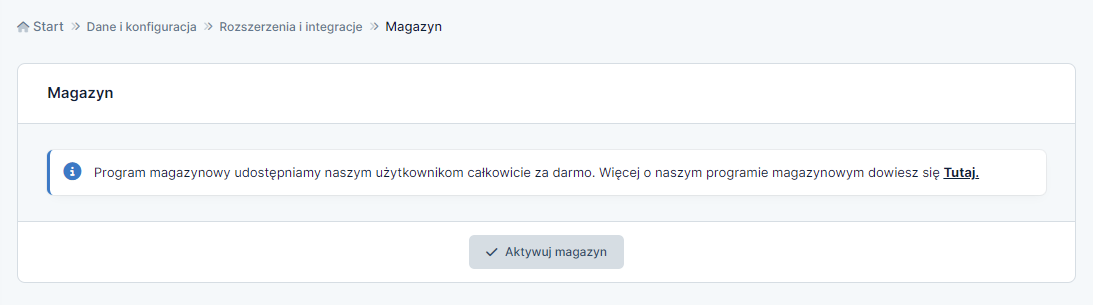
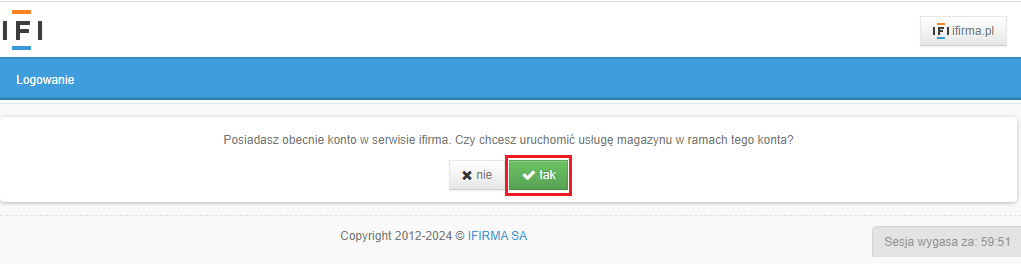
Magazyn NIE JEST zintegrowany:
- ze sklepami których integracja odbywa się za pomocą naszego API,
- z wtyczkami,
- z aplikacją mobilną,
- z wydatkami.
Magazyn JEST zintegrowany:
- z zakładką eCommerce w ifirmie,
- z drukarką fiskalną.
Integracja faktur z magazynem:
- Krajowa sprzedaż towarów i usług na fakturę VAT (netto i brutto),
- Krajowa sprzedaż wysyłkowa za pobraniem na fakturę VAT (netto i brutto),
- Faktura VAT do paragonu z kasy fiskalnej (netto i brutto),
- Faktura na usługi budowlane (netto i brutto).
- Faktura sprzedażowa do proformy.
W magazynie NIE MOŻNA:
- wystawiać jednej faktury do kilku WZ,
- łączyć towarów w zestawy,
- skopiować magazynu na inne konto w serwisie,
- zresetować magazynu,
- sprawdzać logów.
Dodawanie towarów/Import
Zakładka Towary/Usługi ➡ Lista towarów ➡ nowy towar lub nowa usługa.
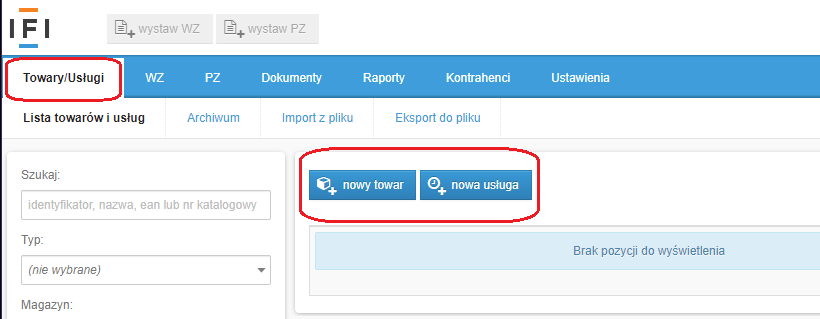
Więcej informacji odnośnie modułu magazynowego i dodawania towarów można znaleźć tutaj.
Bilans otwarcia zakładka Dokumenty ➡ Bilans otwarcia
Dwa sposoby zapisania Bilansu Otwarcia:
- pusty bilans (bilans zerowy),
- normalny bilans.
Najwcześniejsza możliwa data Bilansu Otwarcia to 01.01.2014.
Po zapisaniu BO nie można wystawić dokumentów z datą wcześniejszą niż data na BO.
Edycja daty na BO możliwa tylko wtedy gdy w magazynie nie ma zapisanych innych dokumentów.
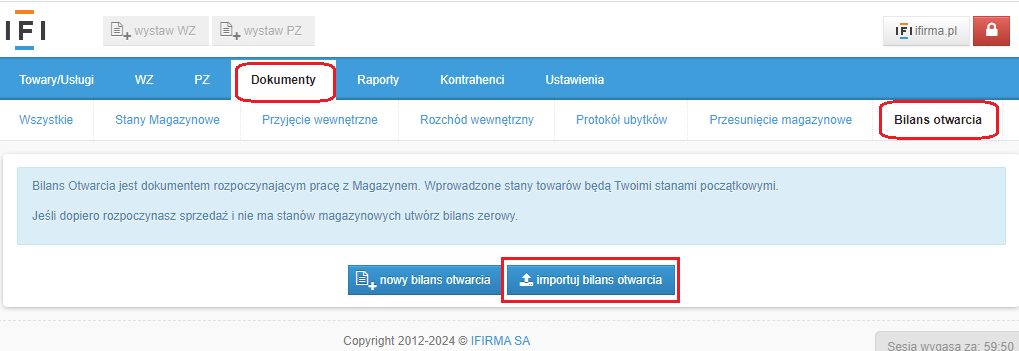
Importuj bilans otwarcia
Aby zaimportować bilans otwarcia należy przesłać plik w formacie CSV.
Wymagania dotyczące pliku CSV:
- pierwszy wiersz jest nagłówkiem zawierającym nazwy pól
- separatorem poszczególnych pól w pliku jest przecinek (,) lub średnik (;)
- pola zawierające znak separatora muszą znajdować się w cudzysłowach (“)
- kodowanie znaków to UTF-8
- wielkość pliku nie może przekraczać 1 MB.
Stworzony plik szablonu CSV z bilansem otwarcia pobierany jest do importu opcją + wybierz plik. Dodatkowo nazwa pobranego pliku widoczna jest obok opcji + wybierz plik.
Pobrany plik z danymi bilansu otwarcia zostanie zaimportowany do magazynu po wybraniu opcji importuj.
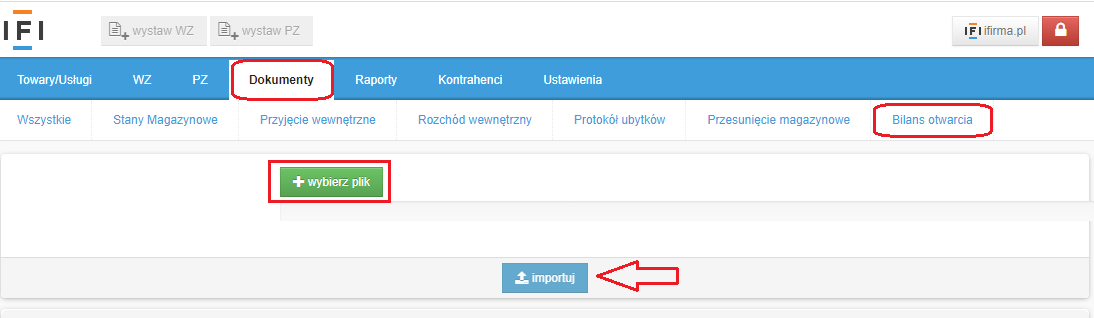
Jeżeli Użytkownik nie posiada pliku CSV, na podstawie którego chce zaimportować towary i usługi do serwisu, to taki plik dostępny jest do pobrania w dolnej części pobierz szablon pliku po wybraniu opcji importuj bilans otwarcia.
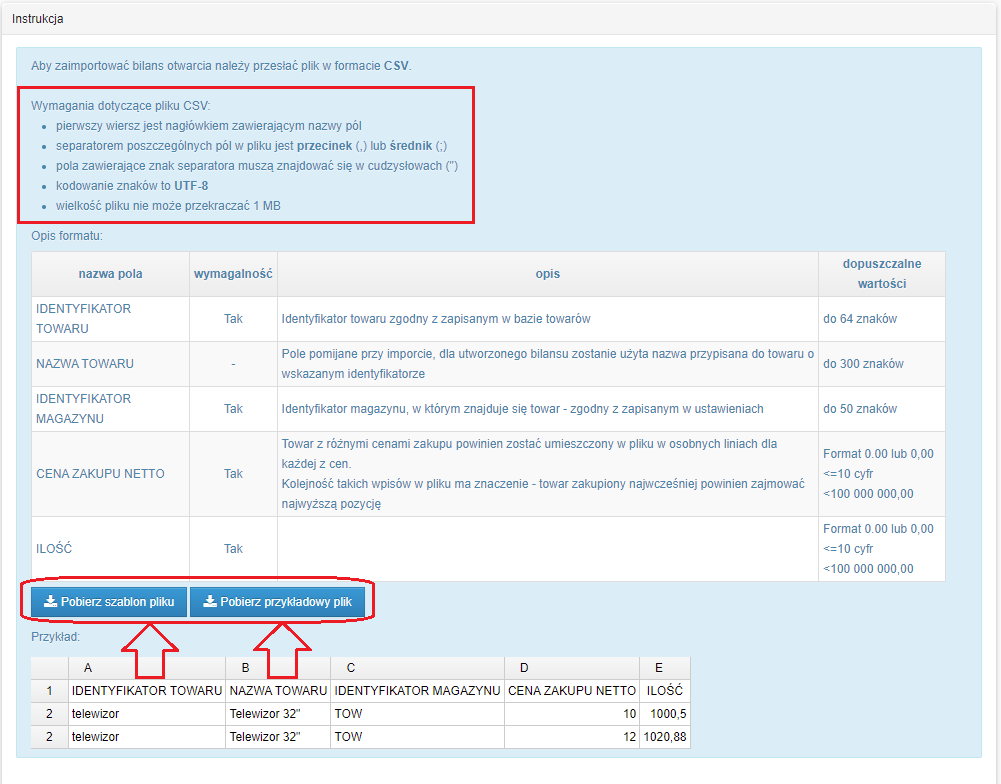
Importowany towar plikiem csv jako bilans otwarcia należy potwierdzić opcją zapisz.
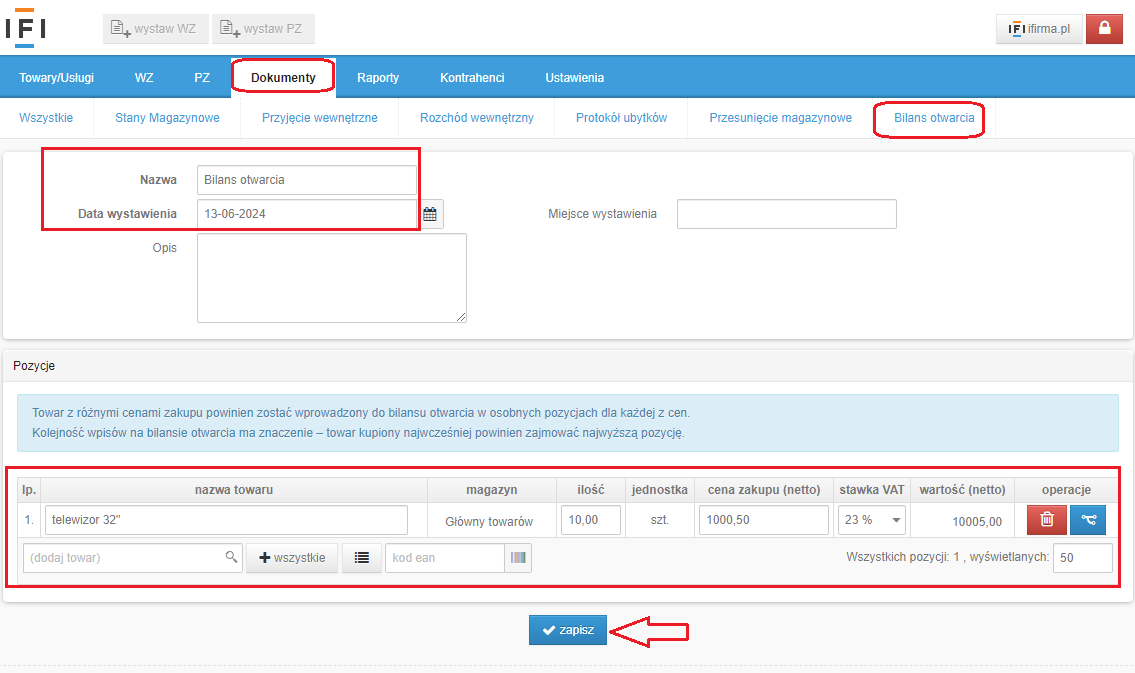
Po zatwierdzeniu bilans otwarcia będzie widoczny w magazynie w zakładce Dokumenty ➡ Bilans otwarcia.
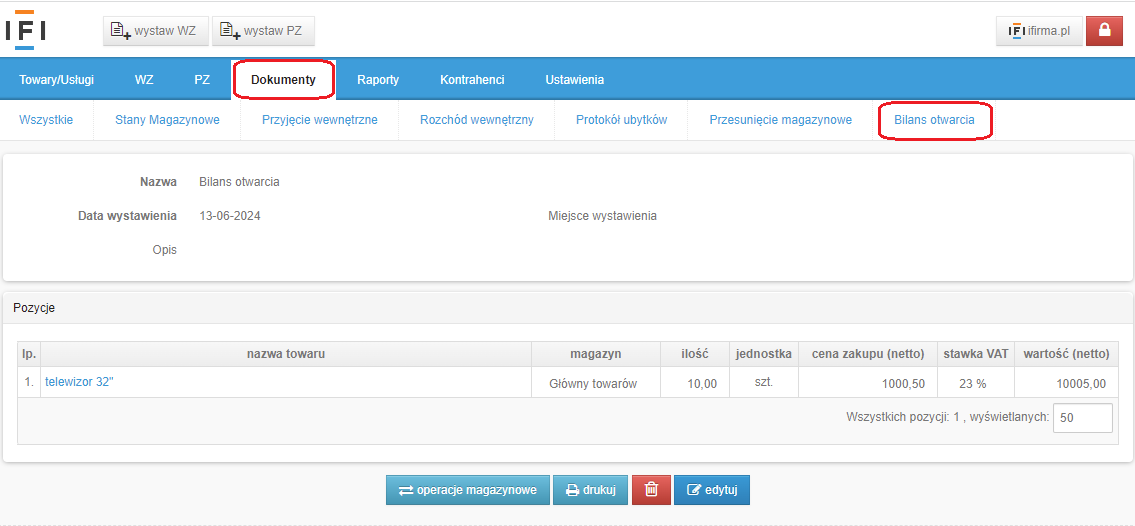
Import towarów
Na podstawie pliku CSV Użytkownik dokonuje importu pliku z towarami i usługami w zakładce Towary/Usługi➡ Import z pliku ➡ wybierz plik ➡ importuj.
Eksport towarów i usług do pliku CSV
Użytkownik ma możliwość eksportu listy towarów i usług do pliku CSV w zakładce Towary/Usługi ➡ Eksport do pliku.
Więcej informacji dostępne jest na naszej stronie oraz na naszej pomocy.
3. Allegro
Na naszej stronie ifirma.pl znajduje się lista sklepów, niezbędne wtyczki i instrukcje, które ułatwią ich instalację/integrację.
W serwisie możliwa jest też integracja konta z platformą Allegro po wybraniu opcji dodaj allegro.
Na wyświetlonym formularzu dodajemy eSklep uzupełniając potrzebne dane do integracji sklepu internetowego z serwisem.
Więcej na ten temat tutaj.
Integracja ifirma.pl z serwisem Allegro.pl
Aby skorzystać z integracji, wystarczy szybka konfiguracja konta małej księgowości.
- Zaloguj się w ifirma.pl. Jeśli nie masz jeszcze konta w ifirma.pl – zarejestruj się.
- Wybierz eCommerce ➡ Zarządzanie konfiguracjami ➡ Allegro ➡ +dodaj
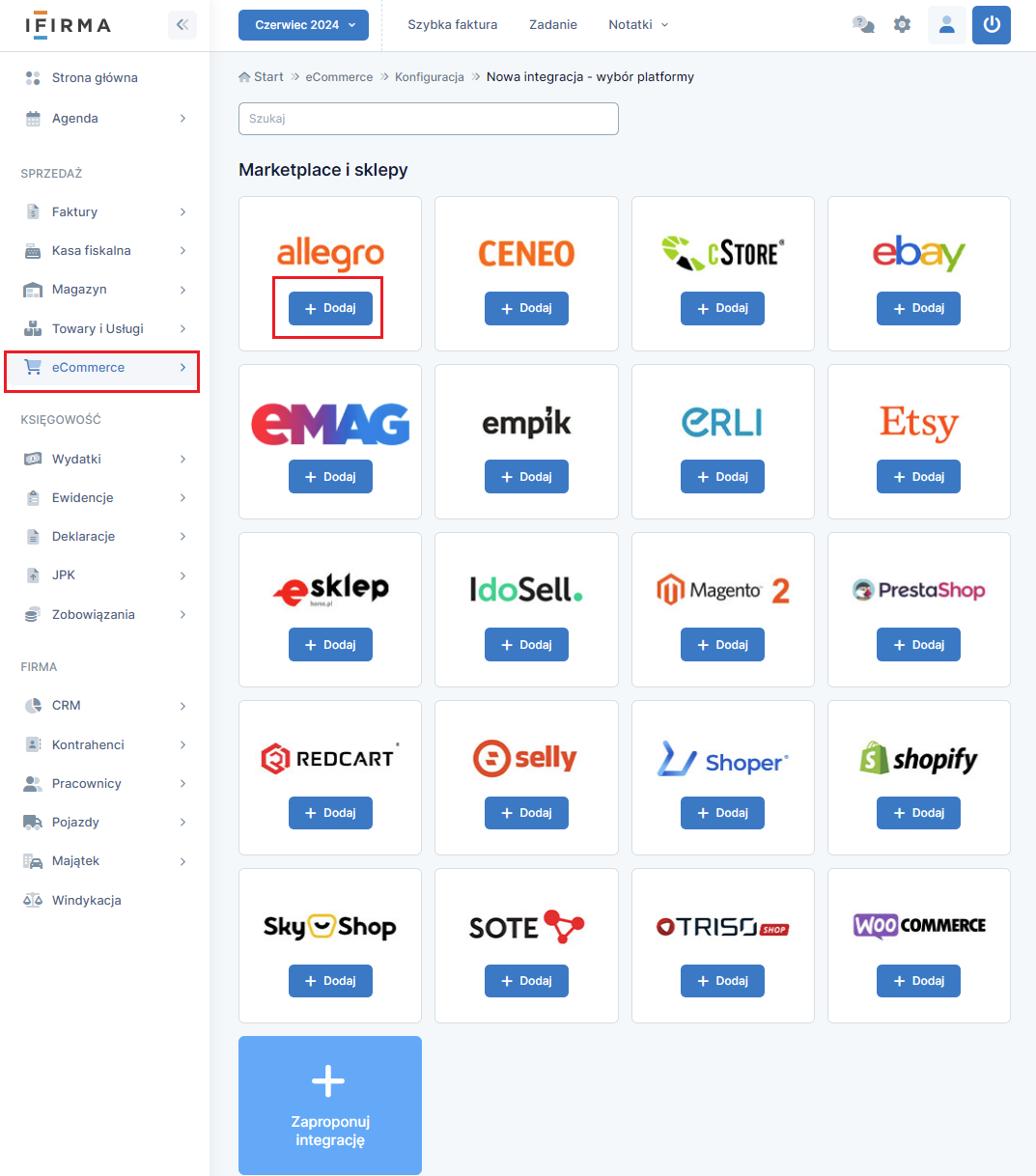
Następnie podajemy informacje, m.in. takie jak:
- dane do logowania w Allegro,
- data, określającą dzień powstania zamówień automatycznie obsługiwanych w serwisie ifirma.pl,
- stawka VAT, jednostka czy forma płatności, które mają się domyślnie pojawiać na dokumentach sprzedaży,
- wyślij e-mail z dokumentem sprzedaży do kontrahenta po księgowaniu,
- przesyłaj automatycznie fakturę do Allegro po zaksięgowaniu.
Na końcu zatwierdzamy.
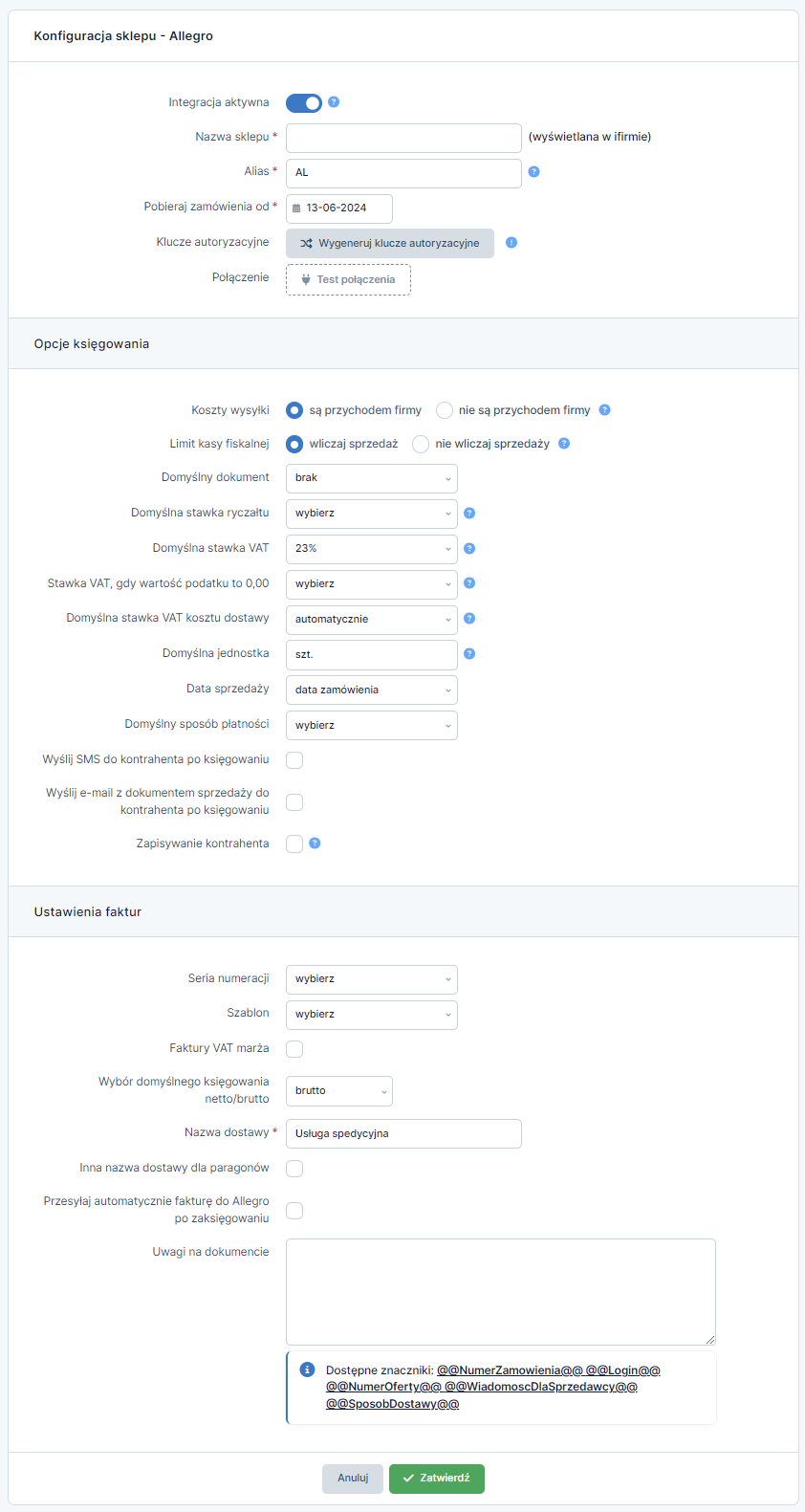
Po skonfigurowaniu allegro z serwisem ifirma.pl w zakładce eCommerce ➡ Allegro, widoczna będzie Nazwa sklepu, data początkowa oraz dane eSklepu czyli login. W serwise ifirma.pl możliwe jest skonfigurowanie kilkanaście sklepów allegro.
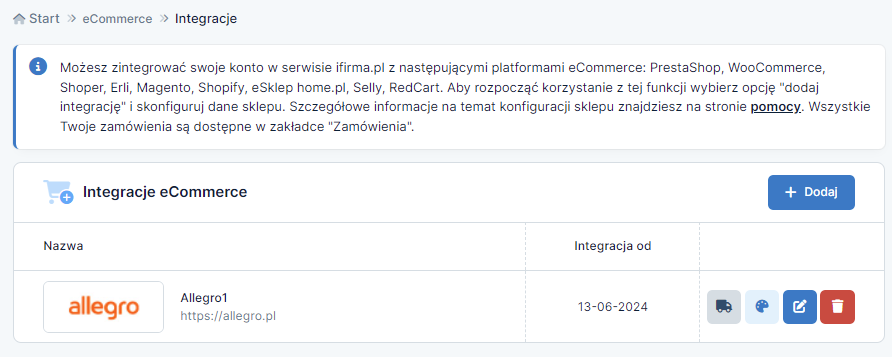
Po przejściu do zakładki eCommerce ➡ Lista zamówień, będzie można wyszukać zamówienia po: numerze zamówienia, nabywcy, loginie, sposobie płątności, wartości brutto od-do lub dacie od-do.
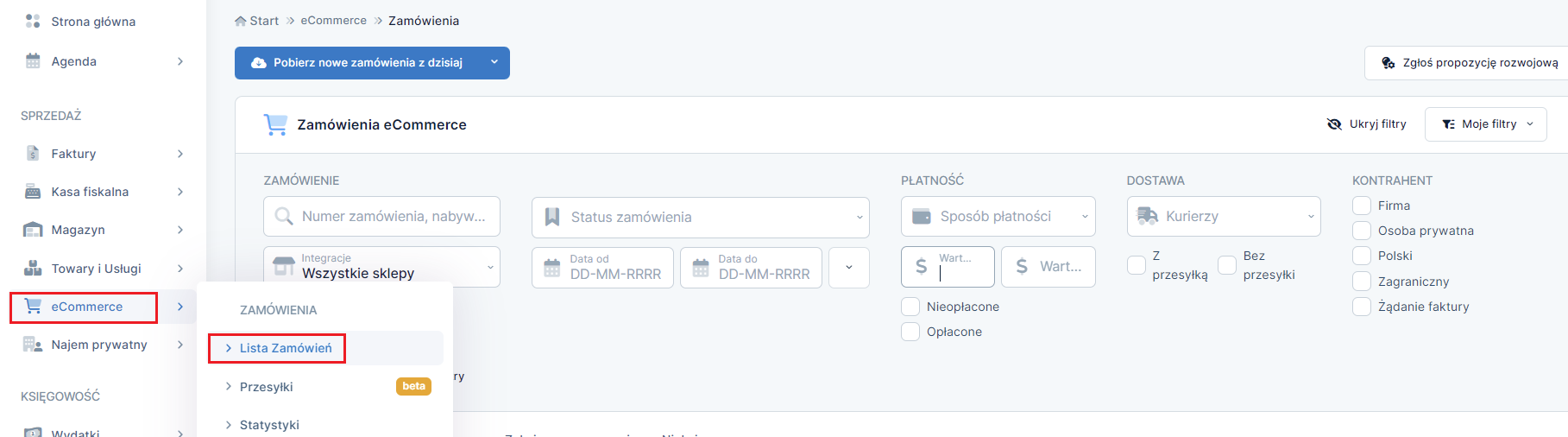
Po wybraniu opcji pobrania zamówień serwis pobierze wszystkie zamówienia za wybrany okres.
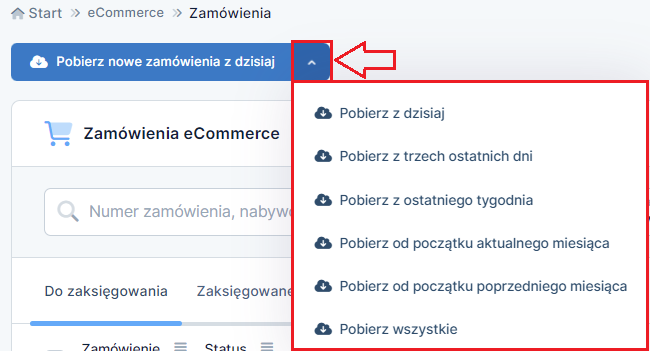
Przy danym zamówieniu po lewej stronie ekranuc będzie możliwość wybrania z listy sposób księgowania przychodu np. Faktura krajowa i następnie wybieramy opcję wystaw.
Po zatwierdzeniu wybranego zamówienia opcją wykonaj, w zakładce Faktury ➡ Lista faktur będzie widoczna zaksięgowana faktura sprzedaży. Wystawiona faktura sprzedaży będzie również widoczna w polu zaksięgowane w zakładce eCommerce ➡ Allegro.

- pole niezaksięgowane dotyczy wszystkich zaciągniętych zamówień widocznych w polu Zamówienia niezaksięgowane,
- pole zaksięgowane dotyczy zamówień, przy których zostanie wybrana opcja:
- Faktura krajowa,
- Faktura wysyłkowa,,
- Faktury do paragonu z kasy fiskalnej,
- Faktura z ceną określona w walucie obcej,
- Faktura krajowa do szczególnej metody kasowej,
- Eksport towarów
- Wewnątrzunijna dostawa towarów,
- Faktury VAT marży,
- Paragonu fiskalnego,
- Paragonu niefiskalnego,,
- Faktura vat OSS,
- Dowód sprzedaży OSS,
- Faktura vat IOSS,
- Dowód sprzedaży IOSS
Możliwe jest też zaksięgowanie sprzedaży bezrachunkowej jako:
- przychód uniwersalny VAT,
- przychód uniwersalny nie VAT,
- wysyłkowa sprzedaż nieudokumentowana.
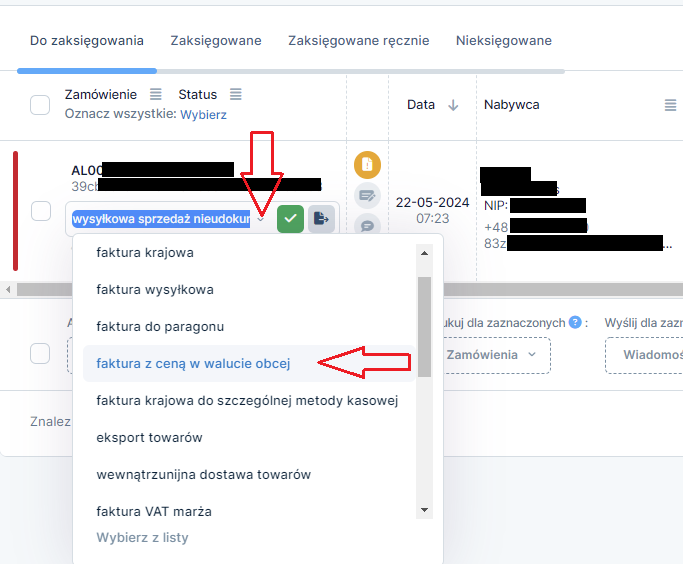
- pole zaksięgowane ręcznie dotyczy zamówień, przy których zostanie wybrana opcja Oznacz jako zaksięgowane ręcznie,
- pole nieksięgowane dotyczy zamówień, przy których zostanie wybrana opcja Oznacz jako nieksięgowane.
Użytkownik może dokonać księgowania wszystkich pobranych zamówień za jednym razem zaznaczając w lewej dolnej lub górnej części checbox Akcja dla zaznaczonych.
Następnie na dole pod zamówieniami po lewej stronie wybieramy opcję Księguj. Wybranie tej opcji spowoduje wyświetlenie wszystkich zaznaczonych zamówień do księgowania.
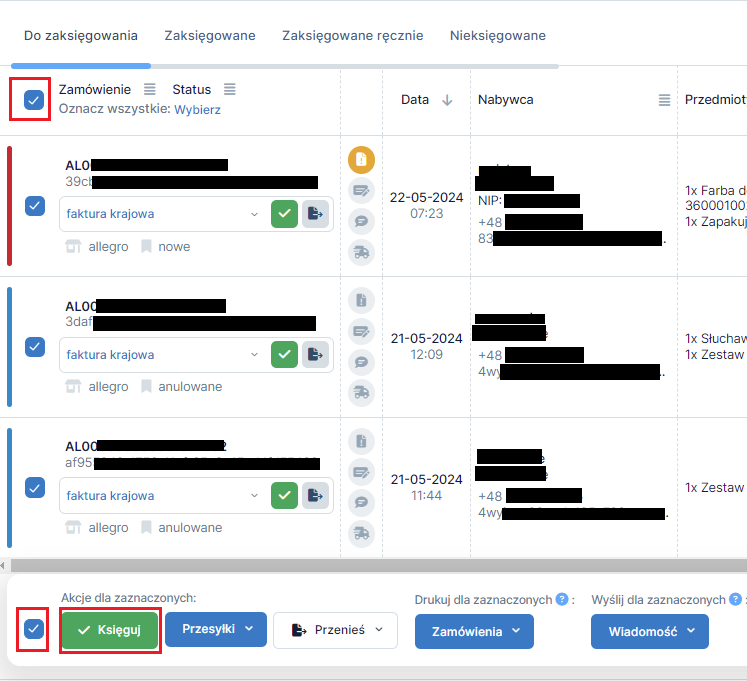
4. Aplikacje mobilne
Dla Użytkowników serwisu ifirma.pl dostępna jest darmowa aplikacja do szybkiego wystawiania faktur. Aplikacje dostępne są w sklepach: Google play, App Store oraz Windows Phone.
W zakładce Konfiguracja ➡ Aplikacje mobilne wybieramy opcję + dodaj . Określamy nazwę urządzenia i wybieramy opcję Zatwierdź.
Następnie skanujemy kod QR i czekamy na autoryzację urządzenia. Po jej otrzymaniu możemy korzystać z aplikacji.
Aplikacja mobilna pozwala na:
- wystawianie i zarządzanie fakturami i rachunkami,
- wystawianie proform i faktur na ich podstawie,
- zapis faktur do formatu pdf,
- wysyłkę faktur i e-faktur mailem,
- wysyłkę kosztów w formie zdjęć,
- przeglądanie terminarza przedsiębiorcy dostępnego w CRM ifirma.pl,
- dodawanie i wyszukiwanie towarów,
- wyszukiwanie kontrahentów w GUS,
- archiwizację dokumentów,
- wyświetlanie wizytówki z danymi firmy,
- ustawienie zabezpieczenia dostępu do aplikacji,
- przesyłanie dokumentów do księgowej (dostępne dla Klientów Biura Rachunkowego ifirma.pl)
Aplikacja pozwala na wystawienie określonych typów faktur:
- sprzedaż krajowa,
- faktura sprzedaży wysyłkowej,
- faktura do paragonu,
- usługi budowlane,
- faktura do szczególnej metody kasowej,
- wewnątrzunijna dostawa towarów,
- eksport towarów,
- świadczenie usług dla podatników VAT-UE w trybie art. 28B,
- świadczenie usług poza terytorium kraju,
- z ceną w walucie obcej,
- oraz dokumentu: pro forma.
W aplikacji mobilnej u nievatowca można wystawić typy dokumentów:
- Krajowa sprzedaż na rachunek,
- Krajowa sprzedaż towarów i usług na fakturę,
- Faktura w walucie obcej,
- Rachunek w walucie obcej,
- Świadczenie usług poza terytorium kraju,
- Wewnątrzwspólnotowe świadczenie usług (rachunek),
- Wewnątrzwspólnotowe świadczenie usług (faktura),
- Faktura do paragonu,
- Pro forma do faktury krajowej,
Dane kontrahenta pobierane są z listy kontrahentów bezpośrednio na wystawianym dokumencie po podaniu nazwy, ID lub numeru NIP. Mamy również możliwość dodania danych kontrahenta pobierając dane z GUS lub wprowadzić dane kontrahenta ręcznie.
Przedsiębiorca może pobrać z listy domyślnie 100 ostatnich kontrahentów. Dodatkowo jest możliwość przeszukanie całej listy kontrahentów po wybraniu opcji Wyszukaj w serwisie.
Przy wystawianiu faktur/rachunków sprzedaży użytkownik może pobrać całą zapisaną listę standardowych towarów i usług.
5. API
Aktywacja API
Dostęp do API możesz uzyskać bez dodatkowej opłaty, w ramach abonamentu:
- Księgowości internetowej,
- Faktury+,
- Biura rachunkowego.
Limit wystawionych za pomocą API faktur w miesiącu to 1000.
W sytuacji gdy limit zostanie przekroczony opcja wystawiania faktur poprzez API jest blokowana przez administratora.
Zwiększenie limitu API
Jeżeli Użytkownik chce wystawiać w serwisie powyżej 1000 faktur miesięcznie to musi uzyskać akceptację administratora serwisu. Aby ją otrzymać należy w części Limity API wypełnić formularz z zapytaniem o indywidualną wycenę podając w polu Liczba faktur wystawianych przez API/miesiąc przybliżoną ilość dokumentów sprzedaży jakie planuje wystawiać w ciągu miesiąca poprzez API. Aby zgłoszenie zostało przekazane należy wybrać zatwierdź.
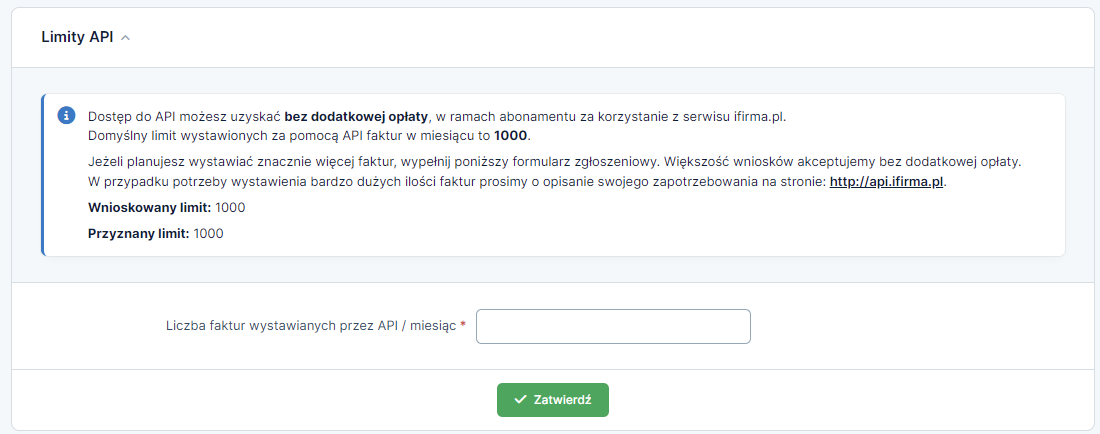
Po przesłaniu wniosku o dostęp rozszerzony otrzyma komunikat: Twój wniosek oczekuje na zatwierdzenie przez administratora.
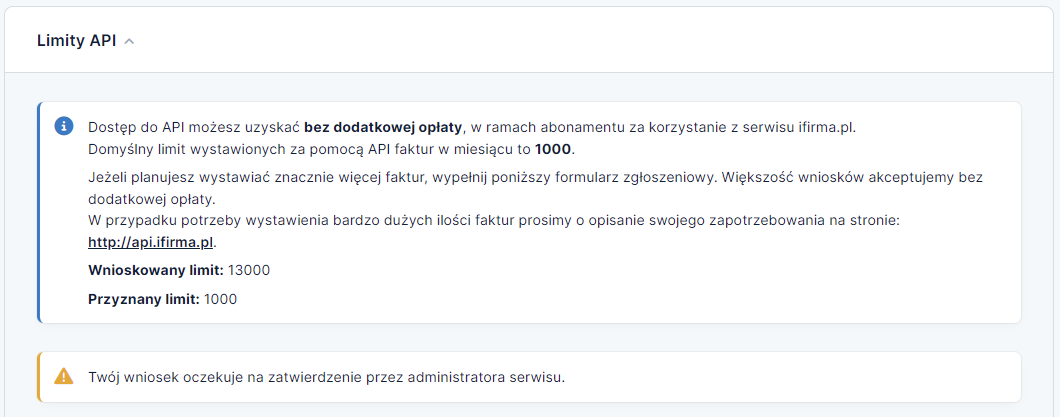
Użytkownik zwrotnie otrzyma indywidualną wycenę z serwisu ifirma.pl.
Api ifirma.pl dostępne jest:
- w bezpłatnym okresie po założeniu konta,
- w płatnej wersji serwisu.
Serwis ifirma.pl poprzez API udostępnia zewnętrznym systemom wybrane funkcje małej księgowości. Komunikacja API odbywa się za pomocą protokołu HTTPS, natomiast dane wysyłane są w formacie JSON.
Obecnie przez API umożliwiamy zmianę miesiąca księgowego oraz wystawianie, pobieranie oraz wysyłanie do kontrahenta:
- faktury krajowej sprzedaży towarów i usług,
- faktura korygująca sprzedaż krajową,
- faktury sprzedaży wysyłkowej towarów i usług,
- faktury do paragonu,
- faktury wysyłkowej z terytorium kraju / krajowej z ceną w walucie obcej,
- faktury eksportu oraz oraz wewnątrzwspólnotowej dostawy towarów,
- świadczenia usług dla podatników VAT-UE w trybie art. 28b,
- świadczenia usług poza terytorium kraju,
- faktury proforma oraz pro forma do faktury eksportowej,
- Faktura OSS
- Dowód sprzedaży OSS
- Faktura IOSS
- Dowód sprzedaży IOSS
- rachunku sprzedaży krajowej,
- faktury sprzedaży u nievatowca.
API serwisu ifirma.pl pozwala również na wprowadzenie wydatków:
- zakupu towarów handlowych lub materiałów potwierdzonych fakturą;
- kosztu prowadzenia działalności potwierdzonych fakturą lub innym dokumentem;
- na telefon lub internet.
Poprzez API możliwe jest zarządzanie kwestionariuszami osobowymi dla pracowników.
Dodatkowo, istnieje możliwość rozszerzenia funkcjonalności API według potrzeb. Szczegółowe informacje o możliwościach API serwisu ifirma.pl znajdują się w zamieszczonej poniżej specyfikacji. W razie jakichkolwiek pytań związanych z API prosimy o kontakt mailowy z api@ifirma.pl.
W przypadku zgłaszania problemu z API prosimy o załączanie w treści wiadomości:
- loginu użytkownika,
- adresu na który wysyłane jest żądanie,
- treści żądania.
Zasady wsparcia w zakresie API:
- Zanim zapytasz o błąd Niepoprawny hash przesyłanej wiadomości sprawdź implementację PHP na naszym GitHubie,
- BOK serwisu ifirma NIE UDZIELA wsparcia w zakresie obsługi API, natomiast pytania można kierować na api@ifirma.pl,
- dział techniczny udziela wsparcia w zakresie obsługi API w miarę swoich możliwości czasowych. Oznacza to, że NIE GWARANTUJEMY odpowiedzi na pytania natychmiast,
- wsparcie w zakresie implementacji API wykraczające poza podstawowe informacje (np. uzupełniające specyfikację) udzielane jest odpłatnie,
- wsparcie dla firm trzecich świadczących usługę programistyczną dla Użytkownika ifirma jest udzielane odpłatnie.
Więcej informacji na temat API znajduje się tutaj.
Użytkownicy korzystający z: Księgowości internetowej, Faktury + oraz Biura rachunkowego
w ramach abonamentu mogą wystawić przez API do 1000 dokumentów miesięcznie.
Podstawowe klucze autoryzacji
W tym miejscu użytkownicy serwisu mogą wygenerować cztery klucze symetryczne, jeden dla abonenta, drugi dla faktury.
- dla faktury,
- dla abonenta,
- dla rachunku,
- dla wydatku.
W przypadku integracji kilku sklepów z jednym kontem ifirma należy użyć tych samych kluczy autoryzacyjnych.
Integracja API:
- Zaloguj się w panelu administracyjnym swojego sklepu.
- Wklej wcześniej wygenerowane klucze, podaj login, którego używasz w ifirma i zapisz parametry.
Autor: Marzena Łukasik – ifirma.pl










